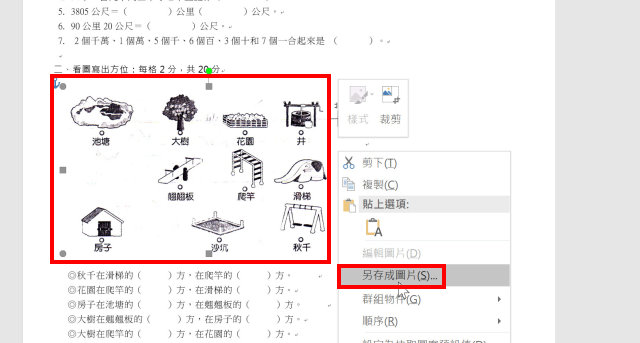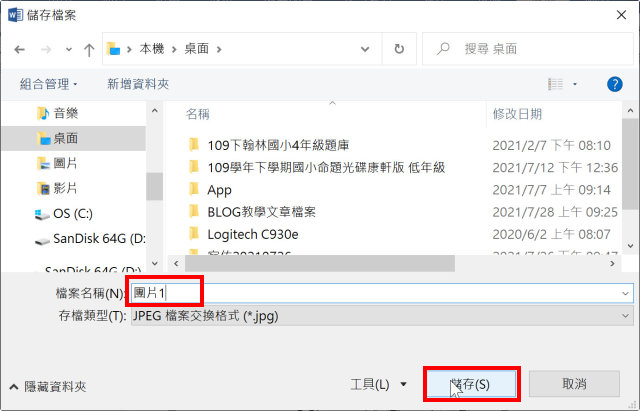8 月 20
新學年度即將開學,
在新冠疫情尚未平息之際,
老師必須先針對新舊Classroom做個整理,
以便開學時順利銜接上線。
以下針對幾個情境分別說明:
A.任教學生沒有變化:對於3升4與5升6年級導師來說,只需要將Classroom變更名稱及可繼續使用。
B.任教班級學生更換:科任老師與新接班級導師都屬於這種情形,將舊Classroom進行封存。建立新Classroom,並將新Classroom代碼交給學生加入。
台灣經過此波疫情大停課,
中高年級學生對於Classroom的操作都已經駕輕就熟。
開學後資訊老師只會對3年級學生進行加入Classroom的操作教學,
4~6年級學生的部分則請導師與任課教師自行請學生回家加入Classroom,
老師也可以登記電腦教室空堂時間,
自行帶全班學生到電腦教室集體加入Classroom。
Read More
8 月 02
老師在建立Google測驗表單時,
常常會需要將原有WORD測驗卷中的圖形截取出來,
但有些圖形似乎很難處理?
如果WORD中出現的是一般圖形,
我們只要對著圖形『按滑鼠右鍵』→『另存成圖片』即可。
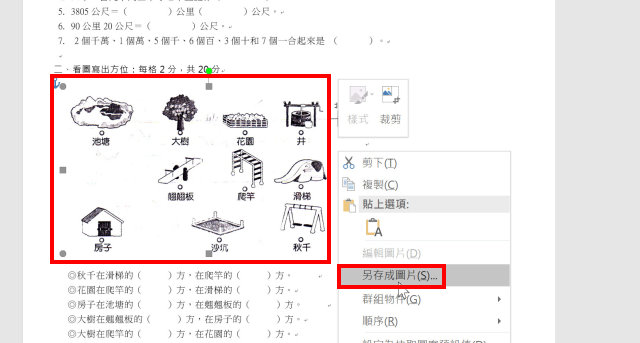
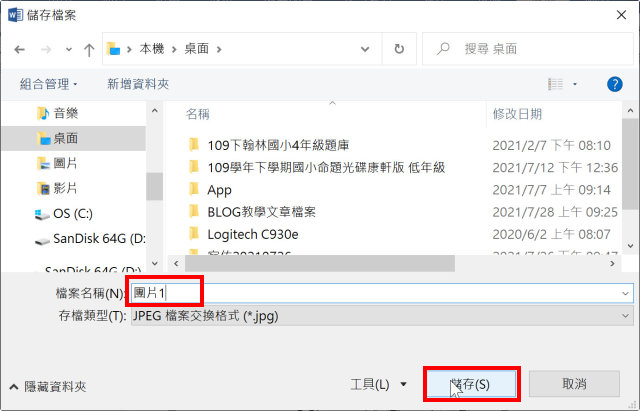
但某些數學符號、線條繪製圖形…..
沒辦法另存圖片,要怎麼截取出來呢?
Read More
8 月 02
前面的文章教老師利用出題光碟轉Google測驗表單,
康軒出版社提供了轉換程式,
而沒有轉換程式的出版社,
我們也可利用出題光碟輸出的CSV格式轉換成Google測驗表單。
但,
若是我的出題光碟沒有輸出CSV格式功能,
或是我設計的WORD格式考卷要怎麼轉換呢?
1.最單純的做法便是設計一份空白Google測驗表單,利用複製貼上的方式將考卷上的題目逐一轉換到Google測驗表單。
2.本文章則是教老師將WORD選擇題轉換成EXCEL格式,再利用『Google Classroom-07-2出題光碟CSV檔案轉Google測驗表單』的方式。
老師可以自行決定上面2個方式較好,
就使用那個方式建立Google測驗表單。
Read More
7 月 30
上一個單元教老師使用康軒出版社的專用軟體,
把康軒出題光碟中的選擇題轉換成Google測驗表單。
如果我是使用其他出版社的出題光碟怎麼辦?
多數出版社出題光碟中都提供了輸出CSV格式,
我們今天就是教老師利用CSV格式轉換成Google測驗表單,
這樣就不會因為出版社不同而受到限制。
開始吧~
Read More
7 月 15
前面幾個發布作業或測驗的教學單元,
大致上都在處理『實體簿冊或試卷』。
而Google表單本身就能變化成測驗卷型式,
老師只要將題目與答案輸入,
Google測驗表單就能自動批改與計分(選擇題),
本單元就教老師在Classroom中建立Google測驗表單。
Read More
7 月 08
上一篇文章教老師將試卷從DOC格式轉換成PDF格式,
在Classroom中發布給學生作答,
而學生必須啟用『DocHub – PDF Sign and Edit』第三方程式作答試卷,
而更為嚴重的缺陷是老師無法在試卷上進行批改。
為了讓老師與學生能同時在試卷上進行『繪製』,
本單元要教各位老師使用Jamboard軟體。
Jamboard是Google提供的電子白板軟體,
不須另外安裝,
同學可以在Jamboard上進行試卷作答,
老師也可以在Jamboard上直接批改。
Read More
7 月 06
遠距線上課程遇到要進行測驗怎辦呢?
雖然Google表單可以變化成測驗型式,
但我相信許多老師還是偏好紙本測驗卷的內容多樣性。
我們利用出題光碟完成一張測驗試卷(DOC格式),
利用Google Classroom發布給學生進行測驗時,
當學生開啟這個DOC檔案時會以Google文件格式開啟,
這時試卷上的格式就全部亂掉了,
更遑論要進行測驗了。
所以要讓學生看到完整的試卷型式,
首先要先將DOC格式轉換成PDF格式,
底下來實際操作發布PDF格式的電子試卷。
Read More
7 月 05
如果老師的作業是需要進行文書編輯的,
Google Classroom本身就能增加Google文書處理軟體文件。
實際操作請參閱以下教學。
這裡要注意的是,
由於老師新派發的作業文件會被學生修改存檔,
因此要特別小心底下3個名詞:
1.學生可以查看檔案:學生只能查看老師派發的檔案,但不能修改。
2.學生可以編輯檔案:每位學生都能編輯修改老師派發的檔案,這就是一種『共筆』。
3.為每位學生建立副本:每位學生都會在各自的雲端磁碟中獲得一份老師派發的檔案,學生能修改儲存這個屬於自己的檔案。
Read More
6 月 01
上一篇文章說明了老師先登入資訊服務入口,
利用單一簽入服務取得Google for Education帳號。
但學生是無法登入資訊服務入口的,
因此漢民網管老師在校網右側建立了一個學生登入的LOGO圖示,
接下來就是學生如何登入與啟用Google for Education服務了。
1.請學生點選漢民網頁右邊的『Google for Education』圖示→點選『即刻啟用G Suite for Education 教育雲端帳號(OpenID)』。

Read More
6 月 01
因應疫情停課而衍生的遠距教學需求,
不少老師希望能透過Google for Education的各項應用,
包含Google Classroom、Meet等功能,
讓遠距班級教學能更得心應手。
這系列文章,
是透過OpenID介接教育雲端帳號來啟用Google for Education,
首先是老師端的登入與啟用。
Read More